Hoe te repareren Niet laden of niet werken aan mobiele gegevensfout op Instagram

Zelfs nu TikTok en Snapchat de sociale media-scene domineren, blijft Instagram tot op de dag van vandaag enorm populair. Maar de service is natuurlijk verre van perfect, met veel gebruikers die klagen over problemen met Instagram die niet laadt of niet werkt bij het gebruik van mobiele data.
Als je dezelfde zorgen hebt, zijn hier enkele stappen die je kunt nemen om deze Instagram-fout op te lossen :
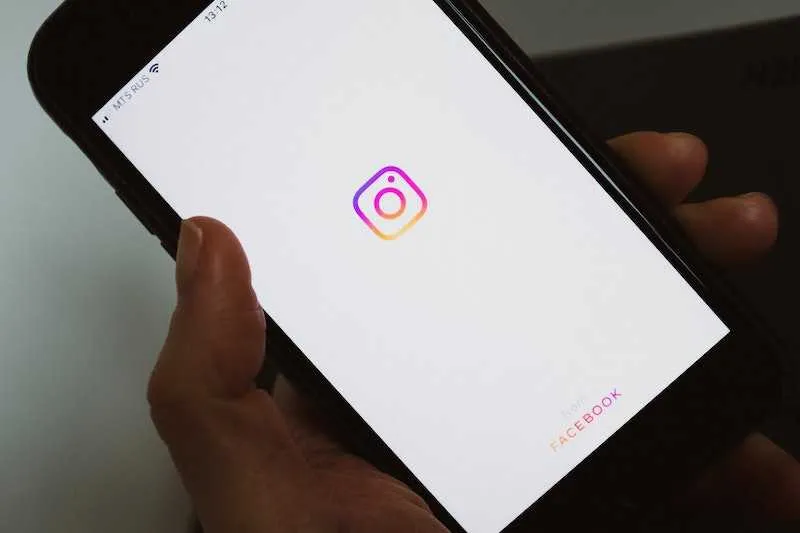
Oplossingen voor het oplossen van problemen met Instagram dat niet wordt geladen bij een probleem met mobiele gegevens
Controleer het huidige mobiele datagebruik op uw apparaat
Instagram laadt of werkt niet op mobiele data als je de limieten van je dataverbruik al hebt overschreden. U kunt een code kiezen of de app voor uw netwerkverbinding gebruiken om dit te controleren.
Je kunt vaak overstappen naar een ander abonnement zonder gebruikslimiet of gewoon meer data toevoegen. Je kunt proberen Instagram opnieuw te openen en daarna controleren of het probleem is verdwenen.
U kunt ook doorgaan naar het Quick Access-menu om uw mobiele data uit te schakelen en weer in te schakelen om uw netwerk te vernieuwen en de stabiliteit van uw internetverbinding te garanderen.
Cache van Instagram-app wissen
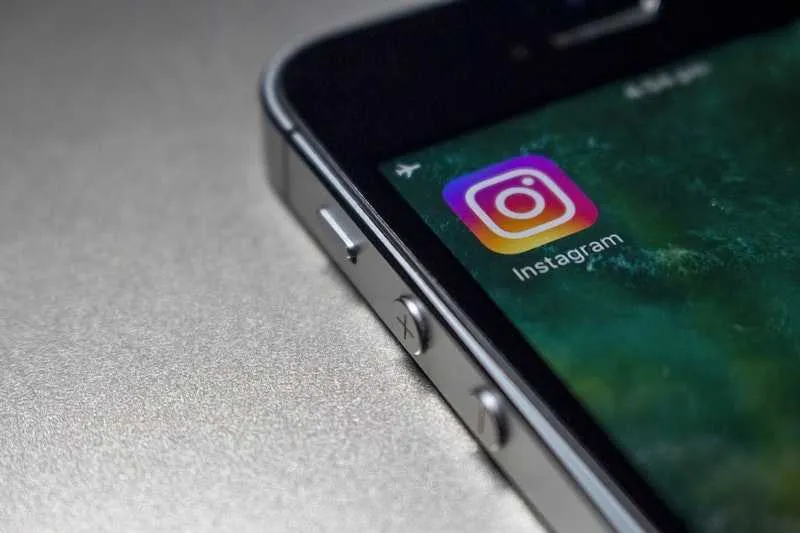
Een andere gemakkelijke manier om ervoor te zorgen dat je Instagram-app werkt en laadt op mobiele data, is door de cache te wissen.
- Om dit op uw Android-apparaat te doen, hoeft u alleen maar het menu Instellingen te openen.
- Klik op Apps en kies Alle apps.
- Kies Instagram en selecteer Opslag.
- Kies Cache wissen. Er verschijnt een prompt.
- Bevestig de actie en open de app opnieuw om te zien of deze nu werkt of laadt op mobiele data.
Voor iOS-gebruikers kun je de app opnieuw installeren of offloaden om de Instagram-cache te wissen.
- Open gewoon het menu Instellingen.
- Klik op iPhone-opslag.
- Kies Instagram.
- Selecteer Offload-app en laad Instagram opnieuw om te zien of het probleem is verholpen.
Schakel de gegevensbesparingsmodus op uw apparaat uit
De databesparingsmodus op Instagram helpt je om je mobiele dataverbruik te monitoren en te verminderen. Het inschakelen van deze functie heeft echter vaak invloed op je Instagram-ervaring, waaronder het langzaam laden van video’s en foto’s. Volg de onderstaande stappen om de databesparingsmodus uit te schakelen:
- Open de Instagram-app.
- Kies uw account in de rechter benedenhoek.
- Klik op het hamburgermenu in de rechterbovenhoek.
- Open instellingen.
- Kies ‘Account’.
- Er verschijnt een nieuw menu en selecteer daar ‘Datagebruik’.
- Zet de schakelaar naast de optie ‘Gebruik minder mobiele data’ uit.
Ververs apps op de achtergrond inschakelen
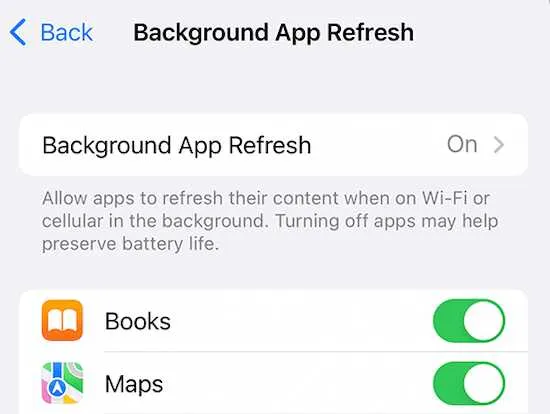
Instagram heeft toestemming nodig om updates op de achtergrond op te halen. Maar de app werkt mogelijk niet correct op mobiele data als u de toestemming voor Achtergrondvernieuwing uitschakelt.
- Als je Android gebruikt, kun je dit doen door het Instagram-pictogram ingedrukt te houden.
- Klik op het ‘i’-icoon. Hierdoor wordt het menu voor app-info geopend.
- Kies de optie voor ‘Mobiele data & wifi’.
- Schakel de schakelaar voor ‘Achtergrondgegevens’ in.
- Voor iPhone-gebruikers hoeft u alleen maar het menu Instellingen te openen en naar Instagram te zoeken.
- Schakel de schakelaar in voor de optie ‘Achtergrondapp vernieuwen’.
Instagram heeft geen tekenen dat het binnenkort minder populair zal worden. Als je app niet laadt of niet werkt op je mobiele data, kunnen de bovenstaande oplossingen je weer helemaal opnieuw in het ‘Gram-spel’ brengen.



Geef een reactie